조작 방법에도 크게 어려운 점이 없어서 적응하기도 쉽다. 우선 와우의 게임 화면에 표시되는 정보를 알아보고 간단한 조작 방식과 기술 사용 방법을 살펴보자.
■ 기본 화면 구성
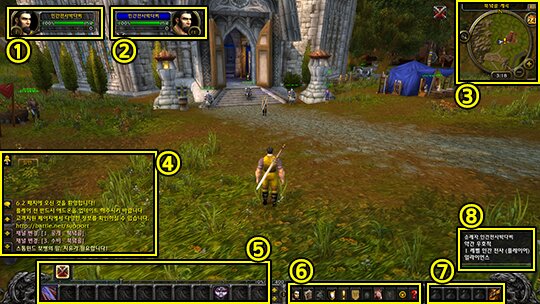
1. 캐릭터의 초상화
자신이 조작하는 캐릭터의 초상화가 표시된다. 생명력과 자원, 레벨을 볼 수 있다.
2. 대상의 초상화
자신이 선택한 대상의 초상화가 표시된다. 생명력과 자원, 레벨을 볼 수 있다.
3. 미니맵
작은 지도와 시간, 달력이 표시된다. 돋보기 아이콘을 클릭해서 마을 주민이나 자신이 선택한 대상을 미니맵에 표시되게 할 수 있다. +를 누르면 미니맵이 확대되며, -를 누르면 축소된다. 아래쪽의 시계를 누르면 경보가 울릴 시간을 설정할 수 있고, 오른쪽 위에 있는 달력을 누르면 와우의 여러 이벤트 일정이 표시된 달력을 볼 수 있다.
4. 채팅 창
다른 유저와 대화를 하거나 자신의 전투 기록을 볼 수 있다. 탭을 여러 개로 나눠서 설정할 수 있으며, 탭마다 원하는 메시지만 표시할 수도 있다.
5. 행동 단축 바
기술이나 아이템을 행동 단축 바에 지정해서 사용할 수 있다. '단축키 설정' 메뉴를 통해서 행동 단축 바에 지정된 키 버튼을 바꿀 수도 있다.
6. 메뉴
캐릭터 정보, 마법책 및 능력, 전문화와 특성 등 게임과 관련된 다양한 설정 창을 열어볼 수 있다.
7. 가방
자신의 소지품과 추가 가방을 열 수 있다.
8. 툴팁 창
마우스를 위치한 대상에 대한 추가 정보가 표시된다.
왼쪽 위에 몰려 있는 자신의 초상화와 대상의 초상화를 보기가 어렵다면, 초상화의 위치를 보기 편한 자리로 옮기면 된다.
초상화를 마우스 우클해서 나오는 메뉴에서 다른 설정 - 위치 변경 - 잠금 해제를 클릭하면 해당 초상화를 드래그해서 원하는 위치로 이동할 수 있다.
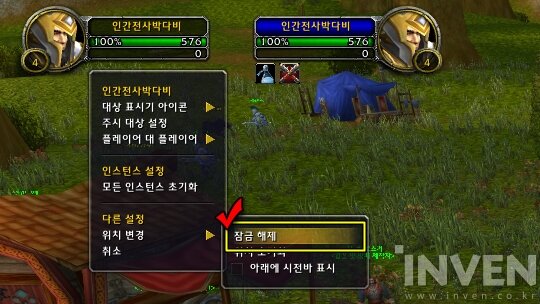
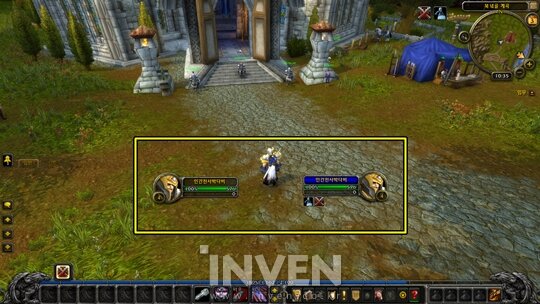
■ 키보드는 왼손으로 마우스는 오른손으로, 캐릭터 이동 방법
MMORPG를 처음 접한 초보자들은 캐릭터를 이동할 때 가장 먼저 낯섦을 느낀다. 여러 게임이 조금씩 다른 방법으로 캐릭터를 조작하기 때문인데, 캐릭터를 움직이는 건 게임을 즐기는 가장 기본적인 행동인 만큼 조금만 플레이해도 빠르게 적응할 수 있다.
와우의 캐릭터 이동도 다른 게임과 크게 다르지 않다. 왼손은 키보드에 올려놓고 오른손으로 마우스를 쥐면 이동에 필요한 준비는 모두 완료. 키보드의 QWES키로 캐릭터를 상하좌우로 이동하거나, 이동을 원하는 지점에 마우스 커서를 갖다 놓고 오른쪽 버튼을 클릭하면 된다.
바라보는 시점을 바꾸고 싶을 때는 마우스 오른쪽 버튼을 클릭한 상태로 마우스를 움직이면 되고, 마우스 휠을 드래그하면 카메라 시점이 캐릭터에 가까이 다가가거나 멀리 떨어진다.
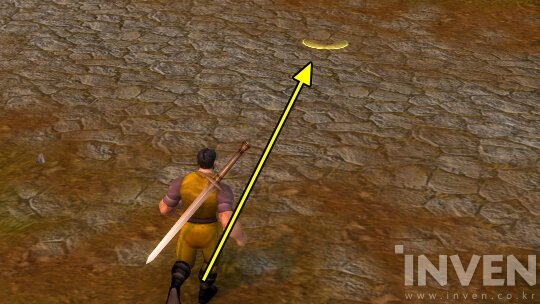


이러한 단축키들은 게임 도중에 언제든지 변경할 수 있다. ESC키를 클릭하면 나오는 '게임 메뉴'에서 '단축키 설정'에 들어가면 바꿀 수 있는 단축키 목록이 나온다.
캐릭터 이동이나 행동 단축바, 시점 이동 등 대부분의 단축키를 변경할 수 있는데, 이러한 일반적인 단축키와 달리 한 번 지정해 놓으면 게임 진행이 매우 편해지는 단축키도 있다.
대부분의 단축키는 자신의 습관이나 취향에 맞춰 선택하면 되지만 아래의 단축키는 전체적인 게임 진행에 큰 도움이 되는 만큼 한 번씩 사용해보고 손에 익히면 와우를 더욱 편하게 즐길 수 있다.
a. 자동 달리기 (단축키 설정 - 이동키)
먼 거리를 이동할 일이 많은 와우에서 자동 달리기 버튼을 설정하면 매우 편하다. W를 계속 누르고 있을 필요 없이 자동 달리기 버튼을 한 번만 누르면 계속 앞으로 달려간다.
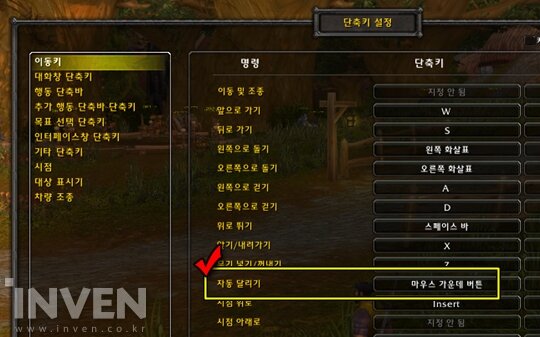
b. 이동키 근처의 특수키 (단축키 설정 - 행동 단축바)
~, Tab, Caps Lock 같은 이동 키 근처의 키를 행동 단축바에 지정하면 이동 중에도 편하게 기술을 사용할 수 있다.
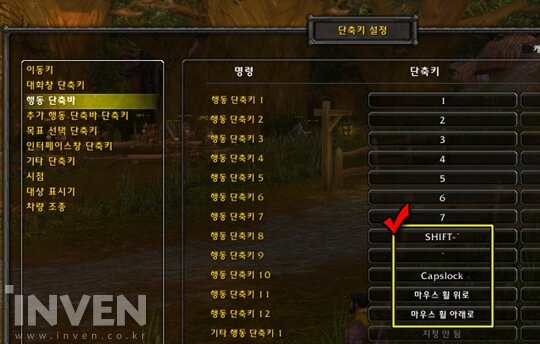
c. 마우스를 올려놓았을 때 상호 작용 (단축키 설정 - 목표 선택 단축키)
땅바닥에 떨어진 퀘스트 아이템을 줍거나 크기가 작은 대상을 클릭해야 할 때 "마우스를 올려놓았을 때 상호 작용" 키를 사용하면 마우스를 클릭하지 않고 편하게 대상을 찾을 수 있다.
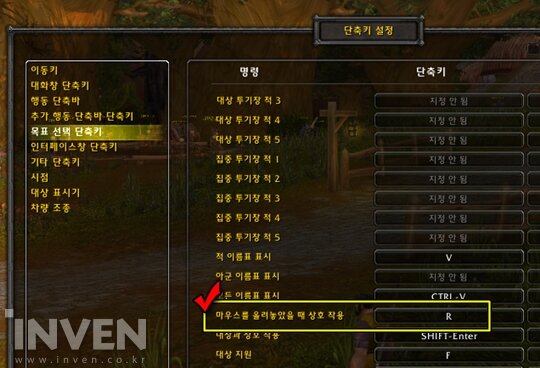
■ 강력한 기술은 자주 사용할 수 없다! 기술 사용법
몬스터를 사냥하고 퀘스트를 진행하면서 레벨을 올리다 보면 자연스럽게 기술을 배울 수 있다. 레벨을 올리면서 배운 기술은 마법책(단축키 P)에서 확인할 수 있으며, 해당 기술을 행동 단축바에 지정하면 자유롭게 사용할 수 있다.
공격 기술은 적을 대상으로 지정(클릭)하고 사용하며, 회복 기술은 아군을 대상으로 지정하고 사용하면 된다. 1레벨의 캐릭터를 만들면 2~3개의 기술 밖에 사용할 수 없지만, 레벨이 오를수록 점점 많은 수의 기술을 사용할 수 있다.
기술이 많아지면서 행동 단축바가 모자를 수도 있는데, 그럴 때는 보조 행동 단축바를 추가하면 된다. 보조 행동 단축바도 기본 행동 단축바와 마찬가지로 단축키를 설정할 수 있다.
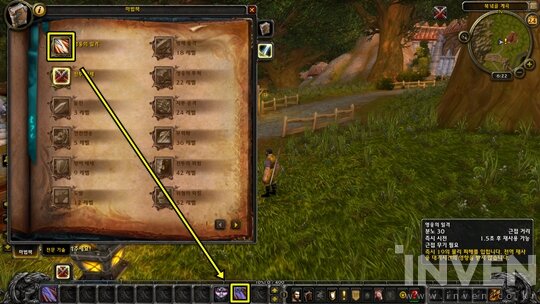
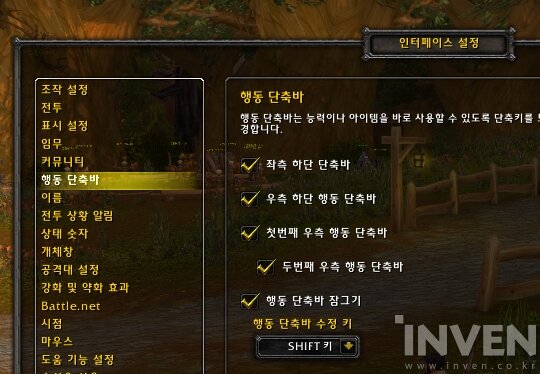

행동 단축바에 기술을 올려놓으면 해당 기술을 사용할 준비가 완료된 것이다. 하지만 단순히 행동 단축바에 기술이 올려져 있다고 해서 기술을 무한정으로 사용할 수 있는 것은 아니다.
몇 가지 기술은 특별한 자원을 소모해서 사용해야 한다. 예를 들어 전사의 "영웅의 일격"은 30의 분노를 소모하는 기술이다. 전사는 적을 공격하거나 적에게 공격당해서 분노를 생성하므로, 먼저 적을 공격(마우스 우클릭)해서 분노를 모은 뒤에 영웅의 분노를 사용해야 한다.
일부 재사용 대기시간이 있는 기술은 정해진 시간에 한 번씩만 사용할 수 있다. 1분의 재사용 대기시간을 가지고 있다면 1분에 한 번씩만 사용할 수 있다는 뜻이다.
그 외에도 기술을 시전하는 시간이 필요하거나 특정 조건을 충족해야 사용할 수 있는 등, 기술의 사용 방법은 매우 다양하다.












